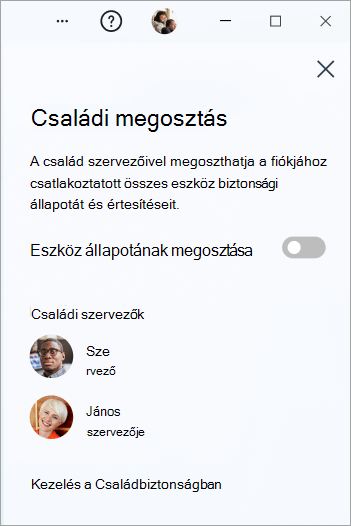Fontos: A nemzeti nyilvános adatokkal kapcsolatos incidens személyes adatokat, köztük neveket, címeket és társadalombiztosítási számokat fedt fel. Megtudhatja, hogyan védheti meg magát, és hogyan segít Microsoft Defender a csalások megelőzésében. Lásd: Nemzeti nyilvános adatok megsértése: Tudnivalók.
Microsoft Defender segít megvédeni az egész családot. Amikor a családtagok megosztják az eszközeik biztonsági állapotát a család szervezőivel, a szervező ezt az állapotot a saját Microsoft Defender irányítópultjuk Egyéb eszközök képernyőjén láthatja. Ha az eszközön probléma merül fel, a szervező kapcsolatba lép az adott családtagtal, hogy segítséget nyújtson.
Fontos: Ez a funkció csak Microsoft 365 Családi verzió előfizetők számára érhető el.
A Microsoft Defender Családi csoport azon személyek csoportja, akiket családként jelölt ki a Microsoft 365 Családi verzió fiókjában.
Alapértelmezés szerint a család felnőtt tagjai, akiknél a(z) Microsoft Defender telepítve van, nem osztják meg az eszközeik biztonsági állapotát másokkal. A 13 éves és fiatalabb gyerekek, akiknél a(z) Microsoft Defender telepítve van, automatikusan megosztják az eszközbiztonsági adataikat a család szervezőivel, és nem tudják kikapcsolni a megosztást.
A Microsoft 365 Családi verzió fiókot létrehozó személy családi szervezői szerepkörrel rendelkezik. Amikor megosztja a Microsoft 365 Családi verzió fiókot másokkal, lehetősége van arra, hogy szervezőként,felnőttként vagy gyermekként kijelölje a másik személyt.
Biztonsági állapot megosztása a családi szervezővel
A biztonsági állapot fiókszinten van megosztva, ami azt jelenti, hogy ha megosztja bármelyik eszköz biztonsági állapotát, akkor az összes telepített Microsoft Defender eszköz biztonsági állapota meg lesz osztva a családi szervezővel.
Fontos: Ez azt is jelenti, hogy ha valamelyik eszközéről elutasítja a biztonsági állapot megosztását, a korábban megosztott eszközök nem lesznek megosztva.
-
A(z) Microsoft Defender megoldásban kattintson az Egyéb gombra (...) a címsor jobb oldalán, és válassza a Családi megosztás lehetőséget.
-
Húzza át Az eszköz állapotának megosztása kapcsolót ki állásból be állásba.
-
A Microsoft Defender válassza a profil ikont az ablak bal felső sarkában.
-
Kattintson a Beállítások parancsra.
-
Válassza a Családi megosztás lehetőséget.
-
Húzza át Az eszköz állapotának megosztása kapcsolót ki állásból be állásba.
-
A Microsoft Defender válassza a profil ikont az ablak jobb felső sarkában.
-
Kattintson a Beállítások parancsra.
-
Válassza a Családi megosztás lehetőséget.
-
Húzza át Az eszköz állapotának megosztása kapcsolót ki állásból be állásba.
-
A(z) Microsoft Defender megoldásban kattintson az Egyéb gombra (...) a címsor jobb oldalán, és válassza a Családi megosztás lehetőséget.
-
Húzza át Az eszköz állapotának megosztása kapcsolót ki állásból be állásba.
Ha meggondolja magát és ki szeretné kapcsolni a megosztást, egyszerűen lépjen vissza a Családi megosztás ablaktáblára, és csúsztassa vissza a kapcsolót ki állásra.
A családi eszközök állapotának megtekintése
Ha Ön családi szervező, a gyermekek vagy felnőtt családtagok eszközei, akik úgy döntöttek, hogy megosztják eszközük biztonsági állapotát, automatikusan megjelennek aMicrosoft Defender irányítópult Egyéb eszközök képernyőjén.
Megjegyzés: Ha családtagja kijelentkezik egy eszközön aMicrosoft Defender, a rendszer 60 nap elteltével automatikusan eltávolítja az eszközt az irányítópultról.
Ha egy családtag eszközén probléma merül fel, felveheti a kapcsolatot a családtagtal.
További információ
Microsoft családi csoportszerepkörök, engedélyek és adatmegosztás